excel2013怎么使用多条件筛选 excel2013使用多条件筛选的方法 ①首先,我们打开一份数据表格,要筛选出华北地区金额大于400的选项。单击菜单栏--数据--高级。

②弹出高级筛选对话框,我们选取结果显示方式,上面的是在原有区域显示,也就是不保留原始数据。下面的是在其他位置显示,保留原始数据,方便对比查看。

③列表区域我们选择A1:E9,也就是原始表格中的数据区。

④然后是条件区域的选择,选择G1:H2,单击确定。

⑤表格数据发生变化,将华北地区金额大于400的选项全部列出。
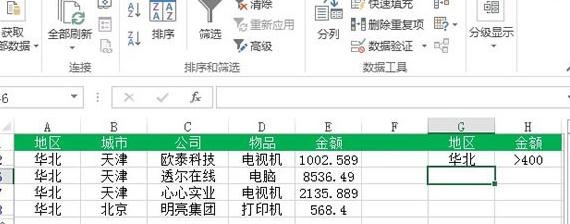
新闻热点
疑难解答